よくある質問
- 1. OUMailにサインインできない
- 2. パスワードがわからない、パスワードを変更したい
- 3. メールが届かない
- 4. 受信したメールにエラーメッセージが表示される
- 5. 多要素認証の設定方式として何が利用可能か / 推奨方式はどれか
- 6. 多要素認証で電話番号を登録する際、最初の0は必要か
- 7. 多要素認証の設定を変更したい
- 8. メールソフト(Gmail, Outlook, Thunderbird等)でメールを確認したい
- 9. メール以外のサービス(OneDrive等)を使いたい
- 10. 卒業するとメールアドレスやOffice, OneDrive等のサービスはどうなるのか
- 11. OUMailアカウントで他のアプリを利用したい
- 12. 教職員だがOUMailを利用したい
1. OUMailにサインインできない
1-1. パスワードの入力画面にたどり着けない時
メールアドレスが誤っています。次の点をご確認ください。- メールアドレス(OUMailアカウント)は”大阪大学個人ID@ecs.osaka-u.ac.jp”です。@以降も忘れずに入力してください。
- 「このユーザー名は間違っている可能性があります」等と表示された場合は、@手前が誤っているか、メールアドレスが卒業生用に変化しています(後述)。
- 「このシステムに***は存在していません」等と表示された場合は、@以降が誤っています。
- 卒業生は、メールアドレスが卒業生用(~@alumni.osaka-u.ac.jp)に切り替わっています。詳細はこちらをご参照ください。
- 「このMicrosoftアカウントは存在しません」等と表示された場合は、いつも使っている Webブラウザと異なるブラウザ、またはいつも使っているWebブラウザでキャッシュ・Cookieをクリアした上で、 https://mail.office365.com にアクセスしてください。
- OUMailは学生向けのサービスです。教職員は一部を除いてサービス対象外ですので、OUMailメールアドレスは存在しません。詳細はこちらをご参照ください
1-2. パスワードが誤っている時
- パスワードを変更した場合、OUMailに新しいパスワードが反映されるまでに1時間近くかかります。
- 他のWebブラウザ(Chrome, Firefox, Safari等)によるサインインをお試しください。サインイン出来た場合は、 いつも使っているWebブラウザにおいてキャッシュ・Cookieをクリアすることで、サインイン出来る様になります。
【キャッシュ・Cookieのクリア手順】
1-3. 多要素認証ができない時(電話番号の変更や機種変更をした時)
- 留学・帰国・機種変更等により、認証リクエストが以前の電話番号やスマートフォン等に届きサインインできない場合は、 多要素認証のリセット申請をしてください。
- 以前と電話番号やスマートフォン等に変化は無いのに突然多要素認証が出来なくなった場合は こちらをご参照ください。
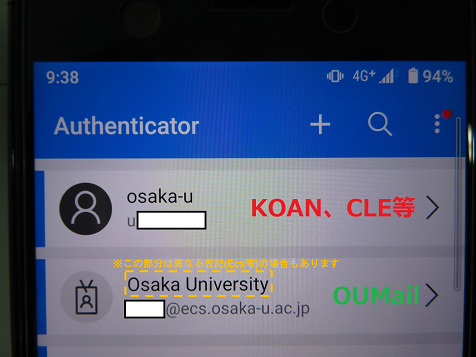
2. パスワードがわからない、パスワードを変更したい
OUMailのパスワードは、全学IT認証基盤システムのパスワード(マイハンダイやKOAN、CLE等)と同じです。 (不明、または忘れてしまった場合は、こちらまでお問い合わせください。)パスワードの変更はこちらからできますが、変更するとOUMailだけでなくマイハンダイやKOAN、CLE等全てのシステムのパスワードが変わります。 なお、パスワードを変更した場合、OUMailに新しいパスワードが反映されるまでに1時間近くかかります。
※卒業生の場合(正確には、当該OUMailメールアドレスに対応するロールID(@の左側)が全学IT認証基盤システム上で有効期間を過ぎたメールアドレス、 または卒業生への申請によって発行された氏名ベースのメールアドレスの場合)、 パスワードはこちらから変更してください。
3. メールが届かない
3-1. OUMail受信トレイにメールが届かない
OUMailにサインインして、次の点をご確認ください。
- 迷惑メールフォルダにメールが届いていないか(※1)
- 【転送設定をしている場合】転送設定を確認し
(マニュアル4~5ページ目)、
「転送されたメッセージのコピーを保持する」にチェックが入っているか(※2)
-
スレッドビューをオフにする
(※1)特に受信頻度が高いメールアドレス(KOANやCLE等)は、
マニュアル最終ページを参考に設定することで
受信トレイに届きます
(※2)チェックが入っていないとOUMailの受信トレイにメールが残らず、
転送先でメールがブロックされた場合等にメールが消失してしまうので、
必ずチェックを入れておいてください
3-2. 転送先メールアドレスにメールが届かない
転送先として登録されているメールアドレスが古いもの(解約したメールアドレス等)である可能性があります。
OUMailにサインインして次の観点で転送設定を確認し
(マニュアル4~5ページ目)、
必要に応じて設定を変更してください。
- 転送先として登録しているメールアドレスに誤字脱字が無いか、全て半角英数字か、余計なスペース文字が含まれていないか
- 転送先として登録しているメールアドレスは現在も有効か(メールアドレスの変更や、携帯キャリアの乗り換え、
料金プランの変更等によって無効になったメールアドレスが登録されていないか)
また、携帯キャリア(ドコモ・au・ソフトバンク等)はスパムメール判定が比較的厳しいため、
適切なメールであっても誤ってブロックされるケースが多いです。
そこで、特に受信頻度が高いKOANとCLEの差出人メールアドレスは、
携帯キャリアのフィルタリング設定(
ドコモ・
au・
ソフトバンク )
で受信許可設定することを推奨します。(設定時は誤字脱字にご注意ください)
- KOAN 差出人メールアドレス:koan-osirase@koan.osaka-u.ac.jp
- CLE 差出人メールアドレス:do-not-reply@cle.osaka-u.ac.jp
※受信許可設定をしてもメールがブロックされる場合があるので、
転送設定をしている場合でも、定期的にOUMailにサインインしてメールを確認する様にしてください。
4. 受信したメールにエラーメッセージが表示される
全てのメールの件名に「配信不能:」や「Undeliverable: 」といった文言が付加されている場合は、 転送設定に不備がある可能性が高いです。こちらをご参照ください。5. 多要素認証の設定方式として何が利用可能か / 推奨方式はどれか
選択肢は次の3つです。 最も簡単な方法は1. です。この方法だと、Microsoftから電話がかかってきて、それに対して#ボタンを押すだけで完了します。3. の場合は、スマートフォンにMicrosoft Authenticatorアプリをインストールする必要がありますが、 日本と海外を行き来するため電話番号が頻繁に変わる方、あるいは海外で電話着信する際の電話代が気になる方であれば、 3. が便利です。
6. 多要素認証で電話番号を登録する際、一桁目の0は必要か
基本的にあっても無くても問題ありません。 但し、当該電話番号がスマートフォン等の番号であって、海外に行く可能性がある場合は、最初の0を除いて2桁目以降の番号を登録してください。 こうすることで、海外でも多要素認証の電話に対応できます。7. 多要素認証の設定を変更したい(電話番号変更や機種変更等)
OUMailにサインイン出来る状態であれば、こちらからご自身で変更変更可能です。但し、既に電話番号やスマートフォン等の機種変更をした後で、ご自身により多要素認証の設定を変更出来ない場合は、 こちらに沿って、多要素認証のリセット申請をしてください。
8. メールソフト(Gmail, Outlook, Thunderbird等)でメールを確認したい
次の各Webサイト等を参考に設定してください。 Gmail(受信設定), Gmail(送信設定), Outlook, Thunderbird※GmailやThunderbirdの様に多要素認証非対応のメールソフトを利用する場合は、 メールソフトの設定に先立ちアプリパスワードを作成しておきます (作成手順)。 そして、メールソフトでのアカウント追加設定時にパスワード入力を求められたら、先ほど作成した アプリパスワードを入力してください。但し、今後Microsoft社が予定している仕様変更により、 2022年10月1日以降はアプリパスワードが使えなくなるため、多要素認証に対応していないメールソフト (概ねOutlook以外のメールソフト)ではメールの送受信が出来なくなります。ご注意ください。
なお、メールソフト使用に先立ち、次の点をご確認ください。
- メールソフトは各自の責任においてご利用ください。
- メールソフトの利用については基本的にOUMail担当窓口ではサポートしておりませんので、 ご不明な点などございましたら、各メールソフトのWebサイト等をご参照ください。
- メールソフトによっては、Microsoft社の仕様変更等により、予告なく利用が不可になる場合があります。
9. メール以外のサービス(OneDrive等)を使いたい
こちらのページをご参照ください。10. 卒業等するとメールアドレスやOffice, OneDrive等のサービスはどうなるのか
学内進学されるか否かで異なります。引き続き学内進学される場合(学部⇒大学院、博士前期課程⇒後期課程、飛び級等)
OUMailに関しては特段の変化はありません。 メールアドレスは共通で、これまでに受信したメールやOneDrive上のデータも引き継がれます。 Microsoft Officeデスクトップアプリも引き続き利用可能です。上記以外の場合
卒業等の翌月初に、サインインする際のメールアドレスが次のとおり生涯メールアドレスに変わります。【在学中】u*******@ecs.osaka-u.ac.jp
【卒業後】u*******@alumni.osaka-u.ac.jp
メールボックス(受信したメール等)は在学中のものが引き継がれます。 また、2023年3月以降の卒業・修了者は、卒業・修了後も在学中のメールアドレス宛のメールを受信可能となりました。
ただし、Outlook(メールや予定表等)以外:OneDriveやMicrosoft Officeデスクトップアプリ等は利用不可能となりますので、 卒業後も必要なデータがある場合は在学中にバックアップをお願いいたします。
11. OUMailアカウントで他のアプリを利用したい
あるアプリケーションにログインする際のアカウントとしてOUMailアカウントを使用する、あるいは、 あるアプリケーションからOUMailに紐づくデータ(例:OneDrive上のデータ)にアクセスしようとした場合、 下図のような表示が出る場合があります。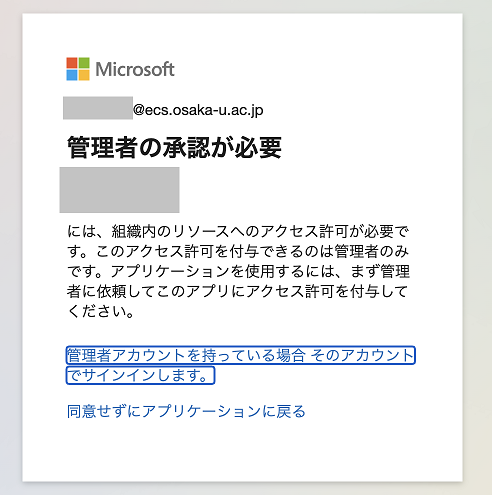
12. 教職員だがOUMailを利用したい
OUMailは学生用メールサービスですので、一部の教職員(OUMailの利用方法を教える授業担当教員等)を除いて基本的にはOUMailアカウント(メールアドレス)は発行されていません。 ただし、授業支援システムCLEとMicrosoft Teamsの連携機能を利用する等のためにOUMailアカウントが必要な方は、申請フォーム からお申し込みください。(参考)非常勤講師・委託講師の方には2022年10月21日から、また招へい教員・招へい研究員の方には2023年2月1日から ICHOサービス(~@osaka-u.ac.jpのメールアドレス付与、OneDrive等利用可能)が始まっていますので、 そちらの利用もご検討ください。
----------------
上記FAQをご確認いただいても解決しない場合は、次の連絡先までお問い合わせください。
メール info[@]ecs.osaka-u.ac.jp ※[@]は、半角の@に置き換えてください
電話 06-6850-6801, 6802(平日8:50~11:45、12:45~17:00)